
QR kódy, stávajú sa všadeprítomnými! Pravdepodobne ste na obaloch, nápisoch a reklamách v časopisoch videli kódy rýchlej odozvy, ktoré vám naskenovali kód pomocou iPhonu, aby ste získali ďalšie informácie, extra zľavy alebo iné výhody. S toľkými QR kódmi na skenovanie je dobré, že aplikácia Fotoaparát na iPhone má teraz možnosť skenovania QR kódov. Ako teda naskenovať QR kód pomocou vášho iPhone? Prejdeme si, ako používať fotoaparát vášho iPhone a ako môžete použiť aj aplikáciu na skenovanie QR kódov. K dispozícii je veľa aplikácií na čítanie a skenovanie QR kódov, poďme teda prejsť moje výbery najlepších aplikácií na čítanie QR kódov na iPhone, ako aj to, ako naskenovať QR kód pomocou fotoaparátu na vašom iPhone.
Súvisiace: Kto akceptuje Apple Pay? Zoznam obchodov + Ako nájsť miesta Apple Pay v okolí
Stručne povedané, skenujete QR kódy pomocou vášho iPhone podobne, ako by ste skenovali čiarový kód. Bez ohľadu na to, či používate fotoaparát vášho iPhone alebo aplikáciu na skenovanie QR kódov, fotoaparát vášho iPhone potrebuje zobraziť QR kód, naskenujte QR kód a váš iPhone potom zobrazí čokoľvek, na čo má QR kód ukazovať, čo je zvyčajne web stránku. Mnoho ľudí sa pýta: „Ako naskenujem QR kód pomocou svojho iPhone? Kedysi bol váš iPhone schopný skenovať QR kódy iba pomocou aplikácie. Teraz, s iOS 11, môžeme konečne používať iba natívnu aplikáciu Fotoaparát. Najprv si prejdime, ako používať aplikáciu Fotoaparát na skenovanie QR kódov, potom vám chcem dať svoje najlepšie aplikácie na čítanie QR kódov pre iPhone. Týmto spôsobom si môžete vybrať možnosť, ktorá je pre vás tá pravá. Potom vám pomocou mojej obľúbenej aplikácie ukážem krok za krokom, ako naskenovať QR kód na vašom iPhone.

* Potrebujete aplikáciu na skenovanie pre iPhone na premenu papiera na súbory PDF a iné súbory? Vyskúšajte bezplatnú aplikáciu Evernote, Skenovateľné.

Čítačka QR kódov pre iPhone: Aplikácia Native Camera je teraz skenerom QR!
Ak chcete na svojom iPhone používať skener QR, musíte sa uistiť, že je vaše zariadenie aktualizované na iOS 11. Potom:
- Otvorte aplikáciu Fotoaparát.
- Namierte fotoaparát svojho iPhone na QR kód a uistite sa, že celý kód je v zornom poli.
- Zobrazí sa upozornenie s ukážkou obsahu QR kódu. Ak chcete ísť tam, kam vás nasmeruje QR kód, klepnite na upozornenie.


Najlepšie aplikácie na čítanie QR kódov pre iPhone
Keďže iPhone má teraz vstavaný skener QR, prečo by niekto potreboval aplikáciu QR? Existuje niekoľko dôvodov, prečo by ste si mohli chcieť stiahnuť aplikáciu QR; ak si napríklad chcete vygenerovať vlastné QR kódy, alebo ak chcete ďalšiu úroveň zabezpečenia. Niektoré QR kódy sú podvodné a vedú k škodlivým webovým stránkam, aj keď sa upozornenie po naskenovaní kódu javí ako legitímne. Tu sú tri aplikácie na skenovanie QR kódov, ktoré ponúkajú ďalšie funkcie, ktoré aplikácia Fotoaparát pre iPhone zatiaľ nemá.
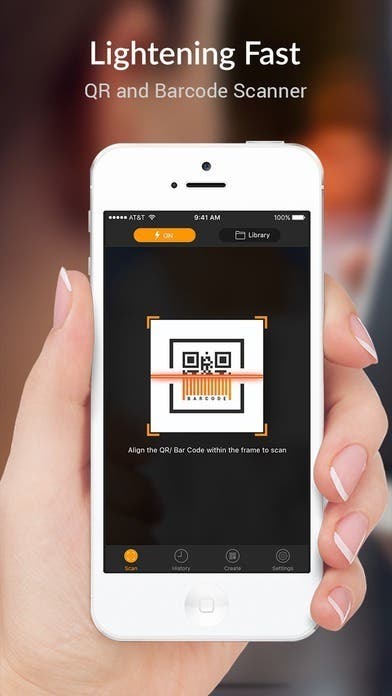
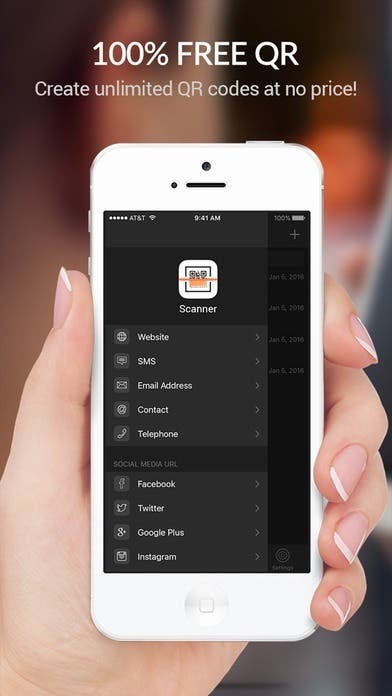
Táto aplikácia na skenovanie QR vám umožňuje vytvárať vlastné QR kódy.


Táto čítačka kódov vyniká z davu svojou schopnosťou odhaliť a varovať používateľov pred nebezpečnými odkazmi.
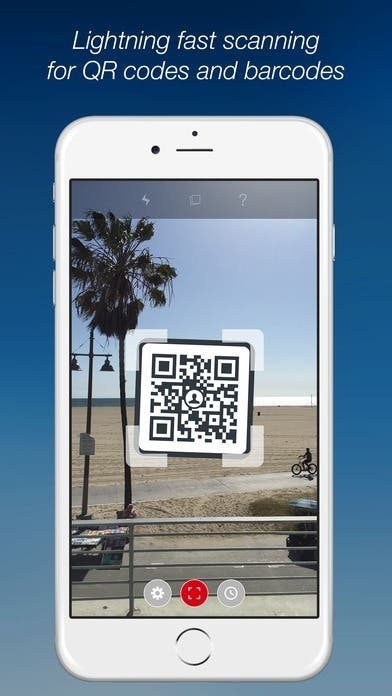
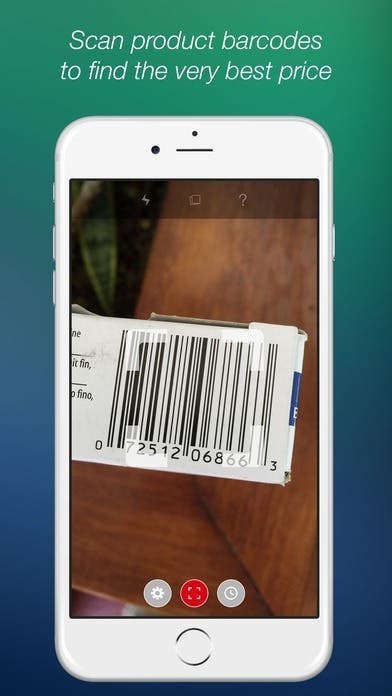
Vytvárajte a zdieľajte digitálne vizitky pomocou tejto bezplatnej aplikácie.
Žiadna z bezplatných aplikácií na čítanie QR kódov pre iPhone nie je dokonalá. Občas sa môže stať, že budete musieť aplikáciu úplne zavrieť a reštartovať, aby fungovala. Alebo vám to môže skvele fungovať a nikdy nebudete mať problém s aplikáciou na skenovanie QR kódov. Osobne používam svoju aplikáciu na skenovanie QR kódu na iPhone zriedka, čo znamená, že som nikdy nemal problém s aplikáciou na čítanie QR kódu, ktorá by mi fungovala. Môžete si tiež stiahnuť aplikáciu na skenovanie QR kódov do iPadu, ak je to zariadenie, na ktorom potrebujete skener QR.
Ako naskenujem QR kód pomocou aplikácie na svojom iPhone?
Väčšina aplikácií na skenovanie QR na iPhone je v podstate rovnaká: keď aplikáciu otvoríte, je automaticky pripravená naskenovať QR kód. V našom príklade však použijem prvú aplikáciu (QR skener – čítačka QR kódov a čítačka čiarových kódov) z troch, ktoré som odporučil vyššie. Tu je postup, ako skenovať QR kódy pomocou iPhone:
Otvorte aplikáciu QR skener podľa vášho výberu.
Ak aplikáciu otvárate prvýkrát, budete musieť aplikácii udeliť povolenie na používanie fotoaparátu. Klepnite na tlačidlo OK.
Štvorcový rám v strede obrazovky vám ukáže, kde je potrebné zarovnať QR kód, aby ste ho naskenovali.
Keď to funguje, aplikácia vám poskytne informácie obsiahnuté v QR kóde. Ak ide o odkaz na webovú stránku, môže sa otvoriť automaticky (v závislosti od aplikácie, ktorú používate).
To je naozaj všetko. Jedna z vecí, ktoré sa mi na aplikácii, ktorú používam v tomto príklade, páči, je karta História, ktorá zobrazuje predchádzajúce skeny QR, čo vám umožňuje znova k nim pristupovať bez toho, aby ste museli znova skenovať kód. Táto aplikácia vám tiež umožňuje vytvoriť QR kód rôznych typov vrátane QR kódu, ktorý ukazuje na webovú stránku, QR kódu, ktorý odhaľuje fotografiu, obyčajný text, popisovač sociálnych médií a ďalšie.
Najlepší obrazový kredit: Africa Studio / Shutterstock.com